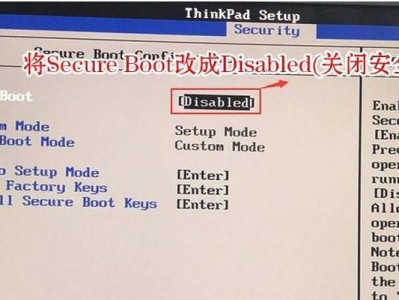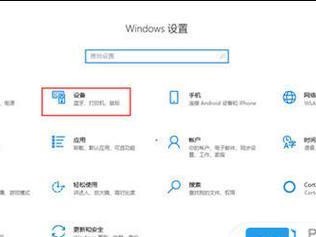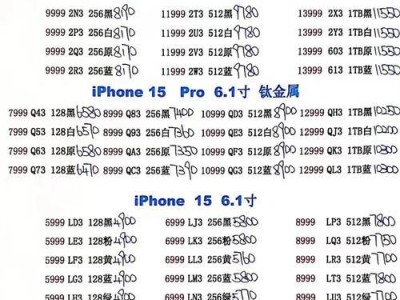随着科技的不断发展,电脑蓝牙已经成为了我们日常生活中不可或缺的一部分。通过蓝牙技术,我们可以方便地连接设备、传输文件、享受无线音乐等。但是,对于一些不太了解电脑蓝牙的人来说,可能会觉得使用起来有些复杂。本文将为大家详细介绍如何使用电脑蓝牙,帮助大家轻松掌握这项技术。
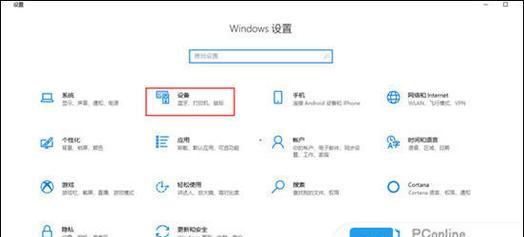
打开电脑蓝牙设置
1.点击开始菜单,在搜索框中输入“蓝牙设置”关键字,然后点击打开该设置。
2.在蓝牙设置窗口中,确认蓝牙开关已打开,并且可见性处于“可见”状态。
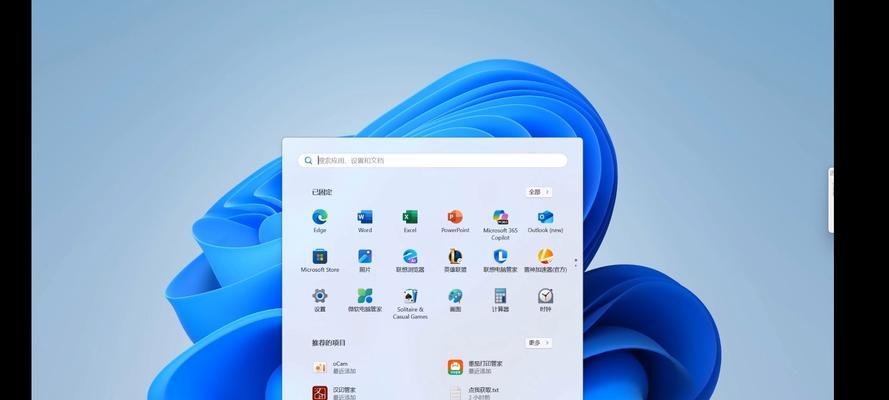
搜索设备
1.在蓝牙设置窗口中,点击“添加蓝牙或其他设备”按钮。
2.在弹出的添加设备窗口中,选择“蓝牙”选项。
3.等待电脑搜索到附近的蓝牙设备,然后在列表中选择你想要连接的设备。
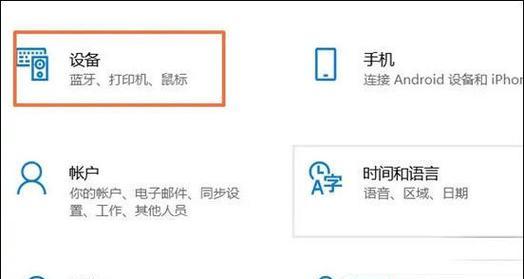
配对设备
1.选择要连接的设备后,点击“下一步”按钮。
2.根据设备上的提示,在设备上确认配对请求。
3.如果需要输入配对码,请在电脑上输入设备上显示的配对码,然后点击“配对”按钮。
连接设备
1.在蓝牙设置窗口中,选择已配对的设备。
2.点击“连接”按钮,等待电脑与设备建立连接。
3.如果连接成功,电脑将显示“已连接”状态。
传输文件
1.打开文件资源管理器,找到要发送的文件。
2.右键点击文件,选择“发送到”,然后选择“蓝牙设备”。
3.在弹出的设备列表中,选择要接收文件的设备。
连接蓝牙耳机或音箱
1.打开蓝牙耳机或音箱的配对模式。
2.在电脑的蓝牙设置窗口中,点击“添加蓝牙或其他设备”按钮。
3.在弹出的添加设备窗口中,选择“蓝牙”选项。
4.在列表中选择你要连接的耳机或音箱,然后点击“下一步”按钮进行配对。
设置默认音频输出设备
1.在电脑的蓝牙设置窗口中,选择已连接的耳机或音箱设备。
2.点击“更多选项”按钮,然后选择“设为默认值”选项。
使用蓝牙键盘和鼠标
1.打开电脑的蓝牙设置窗口,点击“添加蓝牙或其他设备”按钮。
2.在弹出的添加设备窗口中,选择“蓝牙”选项。
3.在列表中选择要连接的键盘或鼠标设备,然后点击“下一步”按钮进行配对。
解决连接问题
1.如果连接设备时遇到问题,可以尝试重新启动电脑和设备。
2.确保设备处于配对模式并且在电脑的可见范围内。
3.检查设备是否已经配对成功,如果没有,可以尝试重新配对。
安全注意事项
1.不要随意接受陌生人发送的蓝牙文件,以防止恶意软件传播。
2.及时关闭蓝牙可见性功能,以防止他人未经授权连接到你的电脑。
通过蓝牙打印文件
1.打开要打印的文件,在文件菜单中选择“打印”选项。
2.在打印对话框中,选择蓝牙打印机设备。
3.调整打印设置,然后点击“打印”按钮。
使用蓝牙分享互联网连接
1.打开蓝牙设置窗口,点击“移动热点与网络共享”选项。
2.在“共享互联网连接”部分,选择“蓝牙”选项。
3.在连接到移动设备上的蓝牙设置中,选择要分享的设备。
使用蓝牙远程控制
1.打开电脑的蓝牙设置窗口。
2.在附近设备列表中,选择要远程控制的设备。
3.在设备的蓝牙设置中,启用远程控制功能。
蓝牙驱动更新和问题解决
1.打开设备管理器,展开“蓝牙”选项。
2.右键点击蓝牙适配器,选择“更新驱动程序”选项。
3.按照提示更新驱动程序。
通过本文的介绍,我们学习了如何打开电脑蓝牙设置、搜索和配对设备、连接设备、传输文件、连接蓝牙耳机或音箱、使用蓝牙键盘和鼠标等。掌握了这些基本技巧后,我们可以轻松使用电脑蓝牙,享受无线连接的便利。同时,我们还提到了一些解决连接问题和注意事项,帮助大家更好地使用蓝牙功能。希望本文对大家有所帮助!